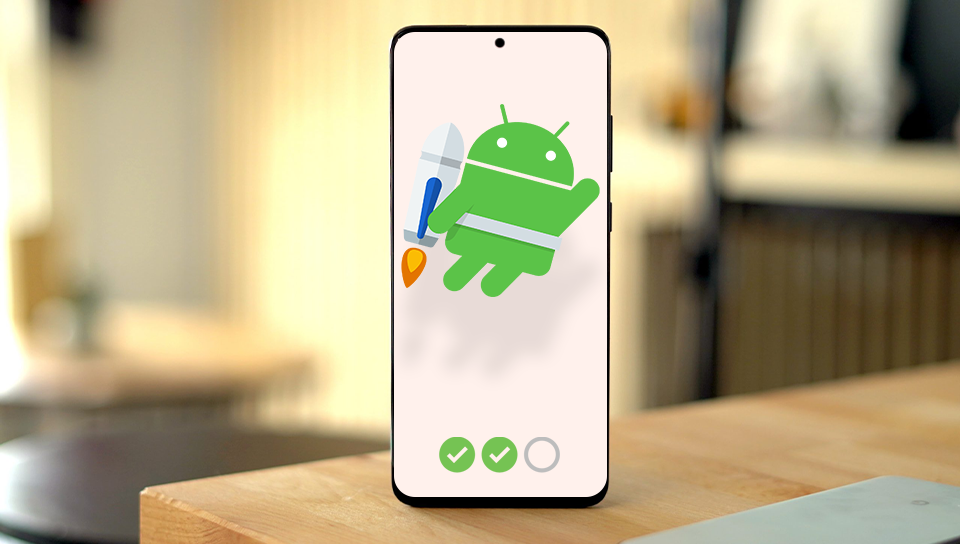هل تعاني من بطء هاتفك الذكي؟ إليك بضع نصائح لتسريع هاتف أندرويد قبل التطرق إلى أفضل النصائح لتسريع هاتف أندرويد، لنتعرف أولًا على واحدة من المشاكل الأكثر شيوعًا في نظام تشغيل أندرويد، وهي أنه يميل إلى التباطؤ بعد فترة من الاستخدام، وعلى الرغم من التطور المستمر سواء في نظام جوجل أو عتاد الهواتف الذكية، إلا أنك قد تواجه تباطؤ في جهازك، خصوصًا إذا كان من الهواتف ذات الأداء والوظائف المتواضعة
لا يقوم الجميع بترقية هواتفهم الذكية كل عام أو حتى كل عامين، لذلك تصبح هذه الهواتف أبطأ مع تقدمها في العمر، ويصبح استخدامها مزعجًا عند رؤيتك لبعض المشاكل المتكررة. فإذا كان هاتفك يظهر علامات تقدم العمر بشكل كلي -وليس الأداء فقط- فقد يكون الوقت قد حان للترقية بالفعل إلى هاتف جديد؛ ولكن إذا لم تكن مستعدًا بعد لإنفاق الأموال على هاتف آخر، فإليك نصائح لتسريع هاتف أندرويد، والتي يمكن أن تساعدك في تسريع هاتفك القديم.
نصائح لتسريع هاتف أندرويد خاصتك
لا يكون دائمًا سبب تباطؤ جهازك هو نتيجة العتاد المتواضع، ففي الحقيقة فقد يكون السبب لا يتعلق بجهازك نهائيًا، وإنما مجرد تراكم للتطبيقات وامتلاء لذاكرة جهازك العشوائية وسعة التخزين، فهواتفنا تحتاج إلى اهتمام ووعي لطريقة اسخدامنا لها وهذا ما سنوضحه من خلال الطرق البسيطة الآتية:
إعادة التشغيل تؤدي إلى حل مشاكل أكثر مما نتخيل
في بعض الأحيان، كل ما يحتاجه هاتفك فقط هو إعادة تشغيل بسيطة، حيث يمكن أن تساعد إعادة تشغيل الهواتف الذكية في تسريع الأداء، فهذا يؤدي إلى حذف جميع الملفات المؤقتة المفتوحة على جهازك، وينظف ذاكرة الوصول العشوائي أيضًا. وهذه هي الطريقة المثلى التي تزيد بها من أداء جهازك نسبيًا.
هذا الأمر ينصح به عن تجربة شخصية، والتي خلالها قام هاتفي الشخصي بإظهار بعض المشاكل في الاتصال بالشبكة أو حتى المكالمات في بعض الأحيان، بالإضافة إلى بعض تطبيقات جوجل أيضًا، وحتى عند قيامي بأخذ لقطات للشاشة، وما كان مني إلا تجربة إعادة التشغيل، وفعلًا تم حل جميع هذه المشاكل وعادت إلى العمل بشكل مثالي.
تدعم بعض الواجهات المعدّلة كسامسونج OneUI ضبط الجهاز ليقوم بإعادة التشغيل بشكل تلقائي في أوقات معينة تقوم بتحديدها بنفسك، فمثلًا يمكنك ضبط جهازك أن يقوم بإعادة التشغيل مرة كل يوم في الساعة الخامسة صباحًا، وهو ما سيسبب فارقًا كبيرًا في الأداء خصوصًا إذا كنت تستخدم جهازك بشكل مكثّف.
حذف التطبيقات غير الضرورية
بينما نستمر في تثبيت تطبيقات جديدة دون حذف أي منها، سيكون هناك عدد كبير جدًا من التطبيقات غير الضرورية على هاتفك، والتي ستبدأ في التأثير على أدائه العام، حيث تشغل أغلب التطبيقات مساحة تخزين إضافية، بالإضافة إلى العمل في الخلفية بهدف تحديث محتواها أو القيام بمهام أخرى، وبالتالي إهدار موارد النظام المهمة كشغل الذاكرة العشوائية، والتي يمكن استخدامها بشكل أفضل بواسطة التطبيقات التي تستخدمها بالفعل. لذلك، ننصح دائمًا بحذف أي تطبيقات لا تستخدمها بشكل متكرر.
يمكنك أيضًا إلغاء تثبيت أو تعطيل أي تطبيقات تأتي مثبتة مسبقًا على هاتفك ولا يتم استخدامها. مثل إزالة تطبيقات مكافحة الفيروسات الذي يأتي مثبتًا بشكل مسبق على جهازك، ولا يجب عليك أن تقلق حيال تعرض هاتفك للبرمجيات الخبيثة؛ وهذا بسبب وجود خدمة “Google Play Protect” بالفعل على جهازك والتي تقوم بفحص أي تطبيقات موجودة على جهازك للتأكد من أمنها.
للاطلاع على قائمة التطبيقات الموجودة على جهازك، انتقل إلى الإعدادات > التطبيقات، ثم اختر الكل. هنا، سيتم عرض جميع التطبيقات. أولًا، ابحث وحدد التطبيقات التي لا تحتاجها. بعد ذلك، انقر فوق هذا التطبيق المحدد، ثم اختر إلغاء التثبيت. في حال عدم وجود خيار إلغاء التثبيت، انقر فوق تعطيل، كما يمكنك النقر على الثلاث نقط العلوية واختيار “UNINSTALL UPDATES” إذا كان تطبيق نظام لا يمكن تعطيله.
كما يمكنك التوجه إلى متجر تطبيقات جوجل بلاي > إدارة التطبيقات والجهاز > إدارة، وإختيار فرز التطبيقات حسب الأكثر استخدامًا، وحذف التطبيقات الموجودة في آخر تلك القائمة.
مسح بيانات التطبيق المخزنة مؤقتًا “Cache”
تساعد البيانات المخزّنة مؤقتًا للتطبيقات في فتح التطبيقات بسرعة أكبر عن طريق تخزين بيانات استخدام لهم على ذاكرة هاتفك. يؤدي ذلك إلى أخذ مساحة كبيرة من ذاكرة التخزين، فكما يظهر بالصورة المرفقة أعلاه، نجد أن متصفح جوجل كروم يخزن 113 ميجابايت من ملفات الكاش، وهو رقم قد يصل حتى 1 جيجا بايت أو أكثر!
الخبر الجيد أن حذف تلك البيانات لا يؤثر على أداء التطبيقات نهائيًا، ولهذا فننصحك دائمًا أن تتوجه لأكثر التطبيقات استخدامًا على جهازك (مثال: فيسبوك، إنستجرام، ماسنجر، واتساب، جوجل كروم، جوجل، سبوتفاي، ريديت) وحذف ملفات الكاش، ستتفاجأ بالمساحة التي ستقوم بتوفيرها والتي قد تصل إلى 3 جيجا بايت، والتي بالطبع ستنعش أداء الجهاز.
يمكنك أيضًا استخدام بعض التطبيقات التي تقوم بحذف ملفات الكاش بشكل أوتوماتيكي، كتطبيق CCleaner والذي سيقوم بنفس المهمة ولكن دون الحاجة للتوجه يدويًا لكل تطبيق وحذف بياناته.
الاعتماد على التخزين السحابي
في الوقت الحاضر، يمكنك تخزين جميع بياناتك سحابيًا “على الشبكة”. يؤدي القيام بذلك إلى إتاحة الوصول إلى بياناتك على جميع الأجهزة وكذلك توفير مساحة كبيرة من الذاكرة الداخلية، ويمكن استخدام هذه الذاكرة بواسطة بعض التطبيقات الأخرى الموجودة على جهازك وتساعد أيضًا في زيادة أداء جهازك بسبب توفير مساحة داخلية إضافية.
نصائح لتسريع هاتف أندرويد
الشاشة الرئيسية “Home Screen”
إذا كنت تستخدم هاتف أندرويد قديم ضعيف المواصفات نسبيًا، فإن الخلفيات الحية والعديد من الأدوات والاختصارات يمكن أن تعرقل أداء الهاتف. في حين أن الخلفيات أو الأدوات الحية لن تقلل الأداء على هاتف حديث وقوي نسبيًا، فإن الأجهزة القديمة لا تتمتع بنفس الرفاهية بسبب محدودية العتاد.
لذلك إذا كنت تستخدم خلفية متحركة أو كان لديك العديد من الأدوات والاختصارات على الشاشة الرئيسية لهاتفك، فقم بإزالتها واختيار خلفية عادية. فيما يتعلق بتحسينات الشاشة الرئيسية الأخرى، يمكنك أيضًا تجربة مشغل خارجي لجعل الشاشة الرئيسية أسرع – كنوفا لانشر مثلًا.
يبدو وضع خلفية حية على شاشتك الرئيسية جنبًا إلى جنب مع التطبيقات المصغرة جيدًا، لكنه يضع عبئًا إضافيًا ويؤثر على أداء جهازك، ومن الأفضل استبدال خلفية الشاشة الحية بصورة ثابتة وإزالة جميع الرموز والحاجيات غير المستخدمة. سيؤدي تقليل الازدحام على الشاشة الرئيسية إلى زيادة أداء جهازك بشكل ملحوظ، حيث سيتم تخفيف استهلاك الذاكرة العشوائية.
تحديث نظام تشغيل الهاتف والتطبيقات
لا يهتم عدد من الأشخاص بتحديثات التطبيقات بشكل خاص، لذلك لا يقومون بتثبيتها، وهذا خطأ؛ لأن التطبيقات المحدّثة عادة ما تكون جيدة لهاتفك. حيث يُـرسل صانعو الأجهزة عددًا من إصلاحات الأخطاء والتحسينات الأخرى كـجزء من تحديثات التطبيقات. لذلك من الضروري أن تقوم بتثبيتها بمجرد توفرها. إذا لم تقم بتثبيت أي تحديثات، فانتقل إلى الإعدادات > النظام > التحديث (أو تحديث التطبيقات) على هاتفك للتحقق من وجود أي تحديثات متوفرة وتثبيتها.
يحتوي كل إصدار حديث من نظام أندرويد على إصلاحات للأخطاء، ويأتي مع الكثير من تحسينات الأداء. لذلك، من الضروري أن تبقي جهازك محدثًا لمساعدتك على العمل بشكل أفضل.
أولًا، انتقل إلى الإعدادات > حول الجهاز > تحديث البرنامج وتحقق من وجود تحديثات لتحديث جهازك. وبالمثل، انتقل إلى متجر جوجل بلاي وتأكد من تحديث جميع تطبيقاتك أيضًا.
تثبيت التطبيقات من مصادر معروفة
ننصح دائمًا بالاعتماد على متجر جوجل بلاي كالمصدر الرسمي لتثبيت تطبيقات أندرويد، والاحتراس من تثبيت التطبيقات من مصادر خارجية غير موثوقة، حيث قد يتم تثبيت التطبيق مرفوقًا معه برمجيات خبيثة، وبالرغم من أن خدمة “Google Play Protect” ستكشف تلك البرمجيات على الفور، إلا أنه يفضل دائمًا استخدام متجر جوجل بلاي.
إيقاف تشغيل الرسوميات “Animations” أو تقليلها
هناك طريقة أخرى لجعل جهاز أندرويد الخاص بك أسرع، وهي تقليل نسبة حركة الرسوميات، حيث تحتاج إلى تمكين خيارات المطور في جهازك.* ومن ثم سيمكنك تعطيل الرسوم المتحركة أو تقليلها، والنسبة المفضلة عند الكثيرين تكون 0.5X. هنا، يمكنك ضبط مقياس الرسوم المتحركة للنافذة ومقياس الرسوم المتحركة الانتقالية ومقياس مدة التحرك. سيؤدي القيام بذلك إلى تقليل الوقت المستخدم في عرض التأثيرات المرئية على الشاشة.
- ملحوظة*: لتمكين خيارات المطور، انتقل إلى الإعدادات > حول الهاتف واضغط على رقم الإصدار سبع مرات ليتم تمكين خيار المطور على جهازك. ارجع إلى قائمة الإعدادات لتجد خيارات المطورين ظاهرة أمامك.
استخدام إصدارات Go أو تطبيقات Lite
لا تشغل الإصدارات المخففة Lite أو Go من التطبيقات مساحة أقل فحسب، ولكنها أيضًا ليست كثيفة الاستخدام للموارد مثل التطبيقات الرئيسية. لذلك يمكن أن يؤدي استخدامها إلى تحسين تجربة التطبيق بشكل كبير، خاصةً على الأجهزة القديمة. لن تجد إصدارات Lite أو Go لجميع التطبيقات، ولكن أمثال جوجل وفيسبوك ومايكروسوفت وشركات أخرى توفرها، حيث ستجد حزمة جميع تطبيقات جوجل الشهيرة بإصدارات GO المخصصة للهواتف ذات العتاد الضعيف.
تقدم العديد من التطبيقات الشائعة مثل فيسبوك وتويتر إصدارًا خفيفًا لتطبيقاتها، ويؤدي استخدام تطبيقات الإصدار المخفف إلى تحسين أداء الجهاز وتقليل استخدام البيانات أيضًا. تعد تطبيقات الإصدار Lite هي الأفضل إذا كنت تمتلك هاتفًا ذكيًا لا يحتوي على ذاكرة كبيرة.
إعادة ضبط المصنع
هناك طريقة أخرى لتحسين أداء هاتف أندرويد، وهي إجراء إعادة ضبط المصنع والبدء من جديد. ستؤدي إعادة تعيين إعدادات المصنع إلى إزالة جميع الملفات غير المرغوب فيها وغير الضرورية من هاتفك الذكي. فقط تأكد من عمل نسخة احتياطية لجميع البيانات المهمة قبل إجراء إعادة ضبط المصنع.